情報番号:012566 【更新日:2011.09.27】
「東芝ファイル同期ユーティリティ V 2.x」”既定のメールクライアントが設定されていないか・・・”エラーメッセージが表示されメールの同期ができない
対応機器・対象OSとカテゴリ
| 対応機種 |
|
| 対象OS |
Windows(R)7 |
| カテゴリ |
メール、メールのトラブル、その他のプレインストールソフト、dynabookユーティリティ |
回答・対処方法
内容と対応
「東芝ファイル同期ユーティリティ」で、電子メールの同期タスクを追加するときに”既定のメールクライアントが設定されていないか・・・”とエラーメッセージが表示されたり、”フォルダ1(ローカルフォルダ)”、”フォルダ2”の指定ができずに、同期タスクを作成できない場合の対処方法について説明します。
◆現象
- エラーメッセージの内容
既定のメールクライアントが設定されていないか、または現在使用されているメールクライアントがメッセージングの要求を実行することができません。Microsoft Outlookを実行して、既定のメールクライアントとして設定してください。
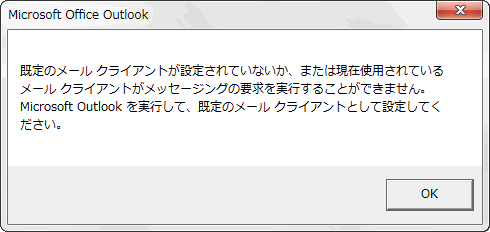 (図1)
(図1)
- ”フォルダ1(ローカルフォルダ)”、”フォルダ2”の指定ができないができない場合
”フォルダ1(ローカルフォルダ)”、”フォルダ2”の[...]ボタンをクリックしても何も起きません。
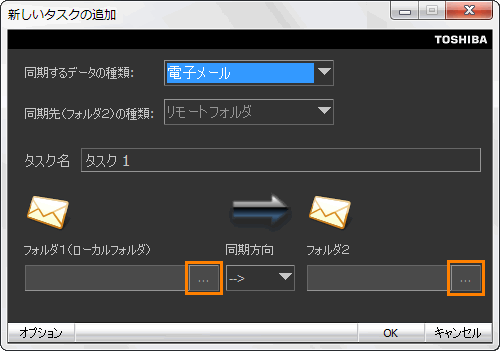 (図2)
(図2)
※通常は、[...]ボタンをクリックすると「フォルダの参照」画面が表示され、同期する電子メールの項目を設定できます。
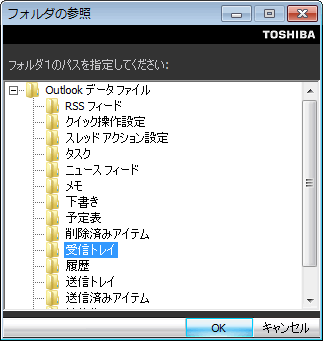 (図3)
(図3)
◆対処方法
このような場合、「Microsoft Office」をいったんアンインストールして、添付のCDから再インストールしてください。
【注意】
「Microsoft Office」の再インストール後、プロダクトキーの入力とライセンス認証が必要になります。方法については、以下のリンクを参照してください。
※本情報は「東芝ファイル同期ユーティリティ V2.x」 についての情報です。(xには数字が入ります。)
バージョンを確認する方法は、[012532:「東芝ファイル同期ユーティリティ」バージョンを確認する方法]を参照してください。
※「東芝ファイル同期ユーティリティ V2.x」の詳細は、[012522:「東芝ファイル同期ユーティリティ V 2.x」について]を参照してください。
関連情報
以上
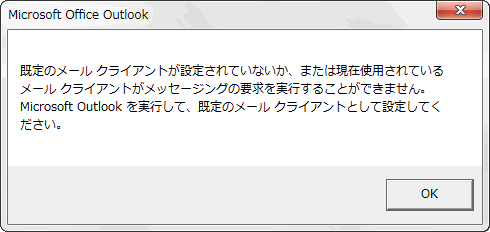 (図1)
(図1)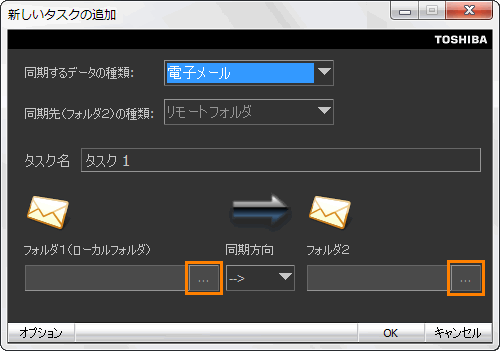 (図2)
(図2)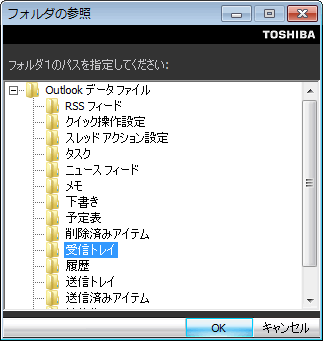 (図3)
(図3)